Har du en samling af Blu-ray-film? Hvorfor ikke konvertere en af dem til AVI-format for at se den på din bærbare computer? Eller del det med andre, der måske ikke har Blu-ray-afspillere. Ripper Blu-ray til AVI giver dig mulighed for at konvertere og gemme dine Blu-ray-film i et digitalt format, der nemt kan afspilles på forskellige enheder og medieafspillere. Dette indlæg giver dig enkle trin, som du kan følge for at bevare din Blu-ray-samling og nyde højkvalitetsvideoer i AVI-format.
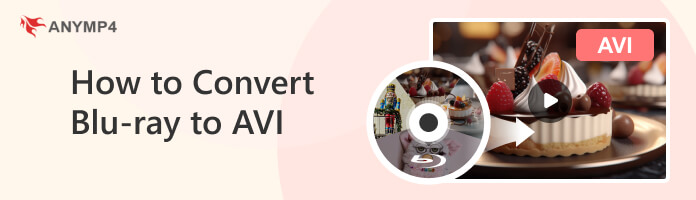
Du vil måske konvertere Blu-ray til AVI-filformat af flere årsager. Her er et par almindelige:
Blu-rays er primært designet til high-definition-afspilning på Blu-ray-afspillere. Konvertering af Blu-rays til et andet format som AVI giver dig mulighed for at have et mere kompatibelt videoformat til afspilning på forskellige enheder, såsom computere, smartphones, tablets osv.
Blu-rays indeholder video og lyd af høj kvalitet, hvilket resulterer i store filstørrelser. Når du konverterer Blu-ray til et digitalt medieformat som AVI, vil filstørrelsen blive reduceret uden at gå på kompromis med videokvaliteten. Det kan være nyttigt, hvis du har til hensigt at dele videoen online, hvor filstørrelsesbegrænsninger kan være gældende. Hvis du synes, AVI stadig er stor, så bare komprimere AVI-filstørrelse for at spare mere plads på computeren.
AVI er et videoformat, der understøtter forskellige codecs, hvilket muliggør nem redigering og komprimering. Når du omdanner Blu-ray til en videofil som AVI, kan du nemt redigere videoen og anvende konverteringsteknikker for at reducere filstørrelsen.
Blu-rays indeholder ofte flere undertekstspor på forskellige sprog. Konvertering af Blu-rays til et andet format som AVI giver dig mulighed for at udtrække og beholde undertekstsporet separat. Det kan være nyttigt på medieafspillere, der ikke understøtter Blu-ray-undertekster.
Mange mennesker ripper Blu-ray til AVI for at sikkerhedskopiere Blu-ray-indholdet. Når du konverterer Blu-ray til et digitalt medieformat som AVI, kan du gemme dem på harddiske, skylager eller andre medier for sikker opbevaring og nem adgang uden brug af fysiske diske.
Hvis du vil gøre dine Blu-ray-film til et digitalt medieformat som AVI, er en dedikeret Blu-ray til AVI-konverter et must. Når det er sagt, anbefaler vi stærkt at bruge AnyMP4 Blu-ray Ripper.
AnyMP4 Blu-ray Ripper er en software designet til at rippe Blu-ray-diske, -mapper eller ISO-billedfiler og konvertere dem til 1080p HD-video, 4K Ultra High-Definition og 3D-film, mens den originale kvalitet bevares.
Det lader dig udtrække indholdet fra Blu-ray-diske og gemme dem i populære digitale formater som AVI, MOV, MP4, MKV, MP3, FLV, FLAC og mere end 500 flere. Denne Blu-ray-ripper giver en bekvem måde at digitalisere dine samlinger på, hvilket gør det nemmere at gemme, dele og nyde film og andet indhold i digitalt format. Takket være denne Blu-ray-fil til AVI-konverter!
ANBEFALINGER:
1.Til at begynde med skal du få AnyMP4 Blu-ray Ripper ved at klikke på Gratis download knappen nedenfor. Følg installationsprocessen på din skærm, og start den på din computer. Husk, at hvis du bruger en Blu-ray-disk, skal du først indsætte den i dit drev. Men hvis du konverterer en Blu-ray-mappe eller Blu-ray ISO til AVI, skal du fortsætte til næste trin.
Sikker download
Sikker download
2.Lige foran dig er programmets hovedgrænseflade. Naviger din markør over Ripper fanebladet, og klik derefter på Indlæs Blu-ray dropdown-knap i øverste venstre side af programmet. Denne tutorial vil bruge Blu-ray ISO at udføre konverteringsprocessen.
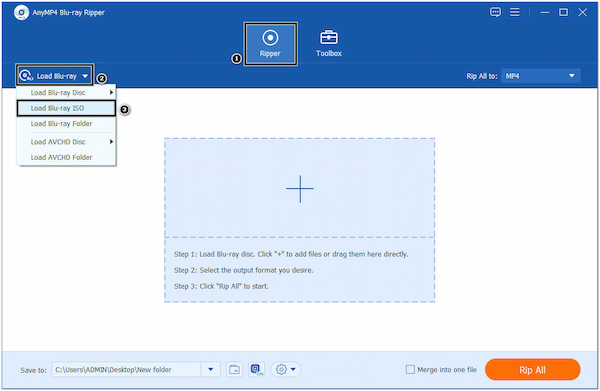
3.Vælg den Liste over fuldt titler fra pop op-vinduet på din skærm, og klik på OK knappen for at importere alt indhold. For at fortsætte skal du klikke på Rip alle til mulighed i øverste højre side og brug Søgefelt at lokalisere AVI format. Under video fanen, skal du vælge din ønskede videoopløsning og kvalitet.
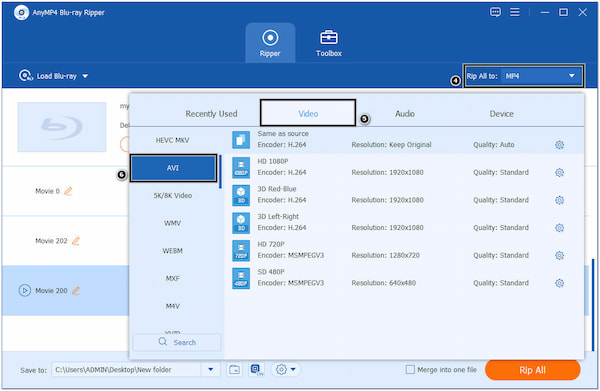
4.Efter at have valgt AVI som dit nye outputformat skal du gå til Gem til og vælg destinationen for din konverterede fil. Når du er færdig, skal du klikke på Rip alle knappen i nederste højre hjørne for at konvertere Blu-ray ISO til AVI-format.
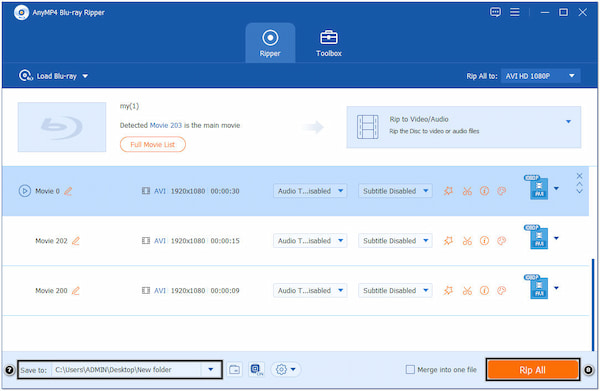
Hvis du ripper flere Blu-ray-filer, kan du flette dem til en enkelt fil for kontinuerlig afspilning. Dette program giver dig mulighed for at flette flere filer før konverteringen ved at markere Indsæt i en fil boks.
At vælge den bedste Blu-ray til AVI-ripper kræver omhyggelig overvejelse af flere faktorer. Her er kriterierne for at hjælpe dig med at træffe en informeret beslutning:
Overvej video- og lydkvaliteten og filstørrelsen. Bestem indstillingerne for opløsning, billedformat og bithastighed baseret på dine krav. Indstillinger med højere kvalitet vil resultere i større filstørrelser, mens lavere kvalitet kan kompromittere video- og lydgengivelse.
Vælg en Blu-ray-ripping-software, der understøtter Blu-ray-diske som input og AVI som det ønskede outputformat. Bortset fra det kan det være nyttigt, hvis softwaren understøtter andre populære digitale medieformater, hvis du skal konvertere til forskellige formater i fremtiden.
Du vil måske have en ripper, der tilbyder hurtige konverteringshastigheder afhængigt af dit krav. Nogle software bruger avanceret GPU-acceleration eller multi-core-behandling for at fremskynde konverteringsprocessen.
Se efter software med en begyndervenlig grænseflade, der gør konverteringsprocessen intuitiv og ligetil. En klar og enkel arbejdsgang kan spare tid og kræfter, primært for brugere med begrænset teknisk ekspertise.
Sådan konverteres Blu-ray til AVI gratis?
Du kan bruge AnyMP4 Blu-ray Ripper til at konvertere Blu-ray til AVI. Det er dog et abonnementsbaseret program, der kræver et køb for at få adgang til alle funktionerne. Alligevel tilbyder det stadig en gratis prøveversion, så du kan teste programmet, før du køber det.
Hvad er den ideelle AVI Blu-ray-kvalitet?
Den ideelle opløsning til AVI Blu-ray-kvalitet ville være den oprindelige opløsning af det originale Blu-ray-indhold. Blu-ray-diske har typisk en opløsning på 1080p for Full HD-indhold eller endnu højere for 4K Blu-rays. Du kan også tjekke Blu-ray opløsning for at få flere detaljer her.
Sådan konverteres Blu-ray MP4 til AVI-format?
For at konvertere Blu-ray MP4-filen til et andet videoformat som AVI, kan du følge trinene ovenfor ved hjælp af AnyMP4 Blu-ray Ripper.
Du kan nemt forvandle dine Blu-ray-samlinger til et nyt format ved at bruge Blu-ray til AVI-konverteringsværktøjet og følge trinene ovenfor. Konvertering af dem giver dig mulighed for at nyde dine samlinger på forskellige enheder og dele dem med dine venner. Ripping af Blu-ray giver bekvemmelighed, bærbarhed og kompatibilitet, så du kan få mest muligt ud af din Blu-ray-samling i et digitalt format som AVI.